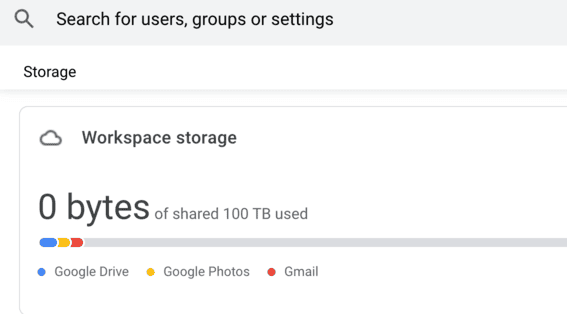CleanMyMac là công cụ tối ưu hóa máy Mac toàn diện, giúp bạn dọn dẹp các tệp rác, ứng dụng không sử dụng, và giải phóng dung lượng ổ cứng một cách nhanh chóng và hiệu quả. Với giao diện trực quan, dễ sử dụng, CleanMyMac là trợ lý đắc lực giúp máy Mac của bạn luôn hoạt động mượt mà và nhanh chóng. Bài viết này sẽ Hướng dẫn bạn nhận bản quyền Clean My Mac vĩnh viễn miễn phí. Key Clean my mac sẽ add vào tài khoản Apple ID.
Hướng dẫn nhận bản quyền Clean My Mac vĩnh viễn miễn phí
Bước 1
Gỡ sạch CleanMyMac trên máy, kể cả bản thuốc trước đó.
Bước 2
Tải file dưới link này về: https://www.fshare.vn/file/553MPFOTWQOV
mật khẩu: bimat
Tạm thời để nguyên, không giải nén trong Downloads nhé anh em
Bước 3
Chép file CLMM-chimmoi.zip vừa tải về ở Bước 2 vào Finder > Application rồi mới giải nén ở đây, anh em sẽ thấy app CleanMyMac (lưu ý đây không phải là file cài đặt chính thức, chỉ là file chim mồi để xiên bản quyền vĩnh viễn)
Bước 4
Chạy file chim mồi vừa được giải nén này: chuột phải chọn Open
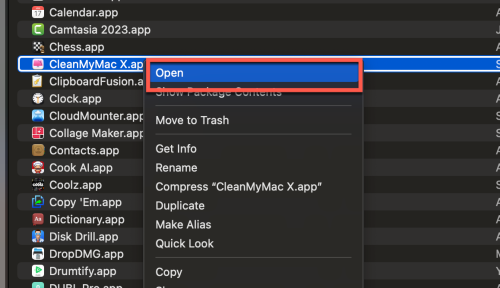
Bước 5
Thực hiện lệnh Scan bằng CLMM chim mồi này.
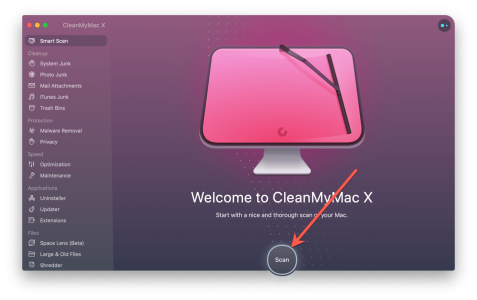
Bước 6
Đợi Scan kết thúc, nhấn vào nút RUN nó sẽ yêu cầu mua, tìm đến nút Restore Purchases (nó ở góc phải trên, bước này mấu chốt), chỉ cần tìm được nút này rồi ấn là sẽ có bản quyền vĩnh viễn, ăn thẳng vào AppleID của anh em.
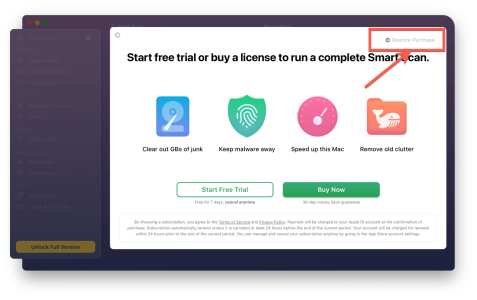
Sau khi ấn vào nút Restore Purchases nó sẽ ra màn hình chúc mừng như này là ngon rồi đấy anh em.

Bước 7
Tắt CleanMyMac, xoá App đó đi, cả file CLMM-chimmoi.zip luôn, lên Appstore tải lại CleanMyMac sạch sẽ và mới nhất từ AppleID của anh em.
Thitluoc, Andy Pham